Папка Входящие
Представления папки Входящие
Как упоминалось выше, полученные сообщения можно увидеть в папке Входящие (Inbox), отправленные – в папке Отправленные (Sent), неотправленные – в папке Черновики (Draft). Для всех этих папок Microsoft Outlook предлагает несколько стандартных представлений. Мы же будем рассматривать представления на примере папки Входящие. В табл. 9.6 приведено описание стандартных представлений папки Входящие.
Таблица 9.6. Представления папки Входящие.
| Представление | Отображаемые элементы |
|---|---|
| Сообщения (Messages) | Список всех сообщений. Отображаемые поля: Важность, Значок, Отметка, Вложение, От, Тема, Получено |
| Сообщения с автопросмотром (Messages with AutoPreview) | Список всех сообщений с тремя первыми строчками текста для еще не открытых писем |
| По отметке "К исполнению (By Following-Up Flag) | Список всех сообщений, сгруппированных по отметке с определенной датой выполнения |
| За последние семь дней (Last Seven Days) | Сообщения, полученные за последние семь дней |
| Отмеченные на следующие семь дней (Flagged for next seven days) | Сообщения, назначенные отметкой на следующие семь дней |
| По предметам (By Conversation topic) | Список всех сообщений, сгруппированных по полю Тема |
| По отправителю (By Sender) | Список всех сообщений, сгруппированных по полю От |
| Непрочитанные сообщения (Unread Messages) | Сообщения, помеченные как непрочтенные |
| По получателю (Send To) | Сообщения, сгруппированные по полю Кому |
| Временная шкала для сообщений (Message Timeline) | Все сообщения отображаются в хронологическом порядке на временной шкале |
На рис. 9.32 изображено представление Сообщения с автопросмотром (Message with AutoPreview) с областью просмотра.
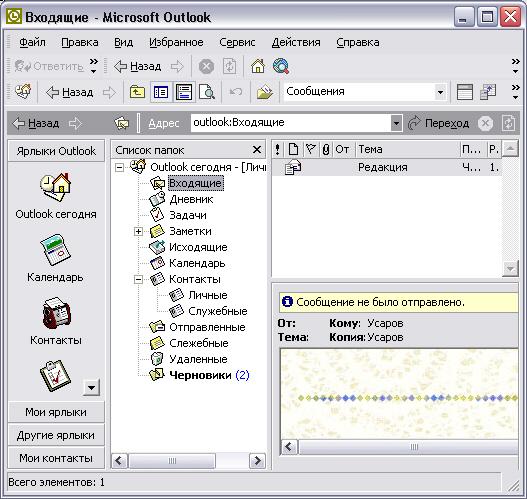
Рис. 9.32. Представление Сообщения с автопросмотром и областью просмотра
Пример 9.24. Изменение представления.
- Вид › Текущее представление › Сообщения с автопросмотром
- Вид › Область просмотра
Замечание
Параметры области просмотра можно установить в диалоговом окне Область просмотра (Preview Pane), выбрав команду Сервис › Параметры › Дополнительно › Область просмотра.